갤럭시 버즈2 노트북, 컴퓨터 사용하면서 액티브 노이즈캔슬링 활성화하는 방법을 알아보겠습니다. 폰에서는 갤럭시 웨어러블 앱을 통해서 쉽게 조절할 수 있는데요. 노트북, pc에서도 기능 설정할 수 있는 앱을 설치하고 값을 조절할 수 있습니다.
목차
갤럭시 버즈2 액티브 노이즈캔슬링 활성화
버즈 시리즈는 액티브 노이즈캔슬링을 제공합니다. 여기서 액티브 노이즈 캔슬링이란, 주변 소음을 역이용해서 소음을 상쇄하는 능동적인 기술입니다. 반대로 패시브 노이즈캔슬링도 있는데요. 패시브 노이즈캔슬링은 귀를 꽉 틀어막아 외부 소음이 귀에 전달되지 않도록 하는 방식입니다. 가장 대표적인 제품이 가수들이 사용하는 [인이어]가 있습니다.
또한, 갤럭시 무선 이어폰 시리즈 중 액티브 노이즈캔슬링을 제공하는 제품라인은 아래와 같습니다.
- 갤럭시 버즈 라이브
- 갤럭시 버즈 프로
- 갤럭시 버즈2
- 갤럭시 버즈2 프로
1. 갤럭시 버즈 앱 설치
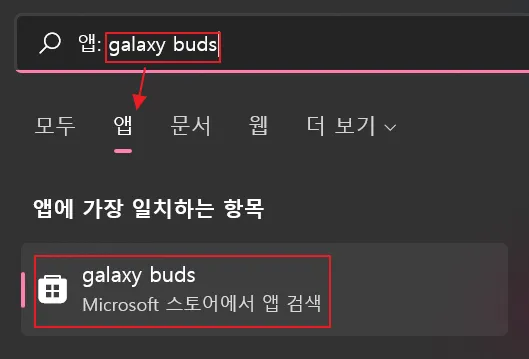
우선 노트북에 갤럭시 버즈 앱을 설치해야 합니다. 윈도우 기준으로 마이크로 소프트 스토어에서 [Galaxy Buds]를 검색하시면 됩니다. 시작 부분에서 앱 탭으로 설정하신 다음 단어를 입력하시면 됩니다. 아니면 구글 검색창에 [마이크로소프트 스토어]로 검색하셔도 무방합니다. 아래 링크를 이용하셔도 괜찮습니다.
✅ 마이크로소프트 스토어 : 갤럭시 버즈 앱 다운로드 주소
2. 소음 제어
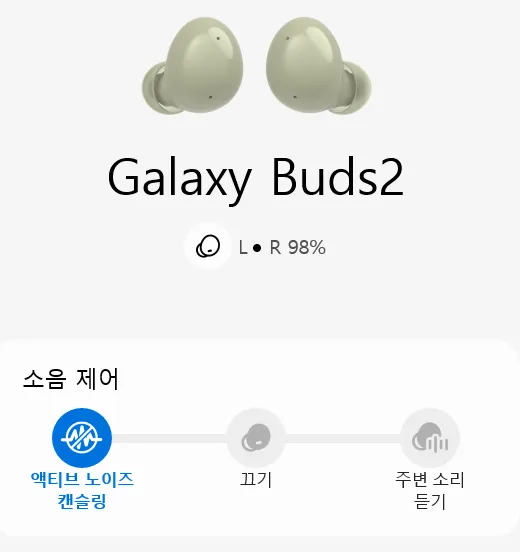
앱을 설치하시면, 가장 먼저 보이는 화면입니다. 소음제어 탭에 3가지 옵션이 있습니다. 1) 액티브 노이즈캔슬링, 2) 끄기, 3) 주변 소리 듣기입니다. 기본 설정값은 액티브 노이즈 캔슬링으로 설정되어 있을 겁니다. 다만, 노트북과 연결해서 사용한다는 것은 회사에서 사용할 확률이 높다는 뜻인데요. 이때는 주변 동료와 소통을 위해서 [주변 소리 듣기] 설정을 해놓는 게 사회생활 기본이 아닐까 합니다. 집이나 카페, 도서관에서 조용히 작업에 집중하고 싶다면, 다시 액티브 노이즈 캔슬링을 활성화하면 되잖아요?
3. 갤럭시 버즈 앱 다른 기능
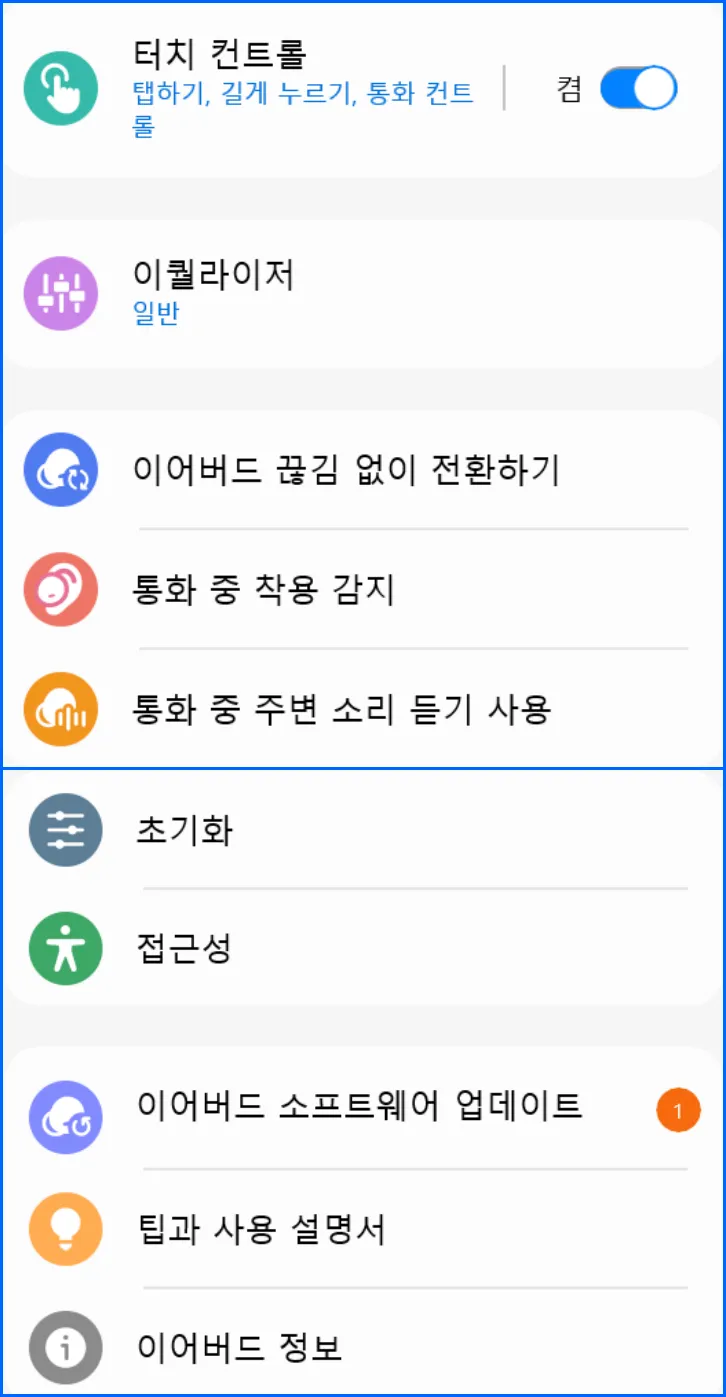
갤럭시 버즈 앱은 액티브 노이즈캔슬링 설정뿐만 아니라 다른 기능들도 제공합니다. 이퀄라이저, 업데이트 등 기능을 활용할 수 있는데요. 막귀인 필자가 이퀄라이저로 다양한 모드로 음향 설정하니 같은 노래라도 다르게 들리더라고요. 장르나 취향에 맞춰 이퀄라이저를 선택할 수 있습니다. 또한, 주기적으로 업데이트를 실행해서 앞으로 출시할 버즈3, 버즈3 프로, 버즈2 프로 등 다양한 제품들의 기능 향상을 기대할 수 있습니다.
이상으로 갤럭시 버즈2 노트북, 컴퓨터에서 액티브 노이즈캔슬링 활성화 방법을 소개했습니다. 유연하고 취향에 맞게 음악 들으시길 바랍니다!
🎁 참고 글 : Galaxy watch4 manager 계속 중단됨 오류 해결 방법